Google Authenticator- ის ხელახალი ინსტალაციის ინსტრუქციები ავტორიზაციის ნებისმიერი მიმდინარე ელემენტის დაკარგვის გარეშე.



ხელახალი ინსტალაციის დასრულების შემდეგ კარგი იქნება და Authenticator აპი კიდევ ერთხელ გაიხსნება ავარიის გარეშე. შეიძლება დაგჭირდეთ აპის ხელახლა დაინსტალირება WiFi– ით, რადგან ის ხელახლა ჩამოტვირთავს აპს iCloud / Apple store– დან.
გულახდილად რომ გითხრათ, Google ავთენტიფიკატორი უგვიანეს დროშია მყარი 2 ფაქტორიანი ავტორიზაციის პროგრამის თვალსაზრისით. თქვენ შეგიძლიათ თქვათ მრავალი 2 ვარსკვლავიანი და უარესი რეviewს პირადად მე IUT 14 -ის უბედურების შემდეგ გადავედი Authy– ზე

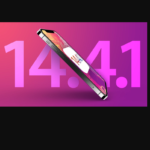


შენ გენიოსი ხარ. 100% წარმატებული და დაზოგა სერიოზული ტკივილი. Დიდი მადლობა. 🙂 კრეიგი - დასავლეთი ავსტრალია.
შესანიშნავად მუშაობდა. ამას მეტი ყურადღება სჭირდება!
დიდი პრობლემის ფანტასტიკური და ჭკვიანური გადაწყვეტა… !!!!
Გმადლობთ!! დაზოგა საათები
ACES თქვენთან ზევით სერ. ძალიან ბევრი მადლობა!
ბრწყინვალე
ამან საკმაოდ დაზოგა სტრესი! Გმადლობთ!
სრულყოფილი მუშაობდა ჩემთვის!
ამან იმუშავა! დიდი მადლობა!!!
ლეგენდა! Მადლობა ამისთვის. მუშაობდა ზუსტად ისე, როგორც აღწერილია
Ვაუ. ამას 1 წუთი დასჭირდა და იმუშავა. Გმადლობთ.
გმადლობთ მილიონი?
ბრწყინვალე, მადლობა! პანიკაში ვიყავი, მაგრამ ეს შესანიშნავად მუშაობდა
შენ როკი!
თქვენ მაშველი ხართ. მადლობა
ჩემიც იგივეს აკეთებს, მაგრამ ჩემებსაც ჩემი დამსაქმებელი აკონტროლებს. როდესაც ამას ვაკეთებ, "აპლიკაციის გადმოტვირთვა" არ არის ვარიანტი. სად უნდა გავაკეთოთ იქიდან?
შესაძლოა თქვენი ტელეფონის სარეზერვო ასლის შექმნა თქვენს კომპიუტერში შეგიძლიათ iTunes– ის საშუალებით და შემდეგ სარეზერვო ასლის აღდგენა. ეს მაისი ხელახლა ჩართეთ აპი.
ყველაზე უსაფრთხო რამ არის გააკეთოთ ის, რომ მიიღოთ დამსაქმებელი ნება დართოს აპლიკაციის გადმოტვირთვას პროვაიდინგის პრო საშუალებითfiles.
მე არაფერი მსურდა ჩემს IT გუნდთან დაკავშირებასთან, რათა ხელახლა დაყენებულიყო ჩემი ავთენტიფიკატორი და ამ პოსტმა დღე გადაარჩინა. გმადლობთ, რომ მოგვაწოდეთ მკაფიო ინსტრუქციები, თუ როგორ უნდა გააკეთოთ ეს. დროის უზარმაზარი დაზოგვა!
მადლობა შესანიშნავად იმუშავა !!
სრულყოფილი! გმადლობთ!
სიცოცხლის დამზოგველი, პანიკაში ვიყავი
ვაიმე რა შესანიშნავი ახსნაა, რომელიც მაშინვე მუშაობს !!
Tx !!
ვაიმე, სუპერ უიტლეგმა უიღბლო შთაბეჭდილება მოახდინა !!
Tx !!
დიდი მადლობა. შენ ხარ სიცოცხლის გადამრჩენელი!